Як змінити власника на Chromebook
Що потрібно знати
- Увійдіть у свій Chromebook. Виберіть годинник на полиці Chromebook.
- Виберіть Налаштування шестерні > Розширений. Виберіть Скинути в Powerwash розділ, щоб стерти жорсткий диск і видалити себе як власника.
У цій статті пояснюється, як змінити власника на Chromebook, скинувши його, що призведе до видалення всіх файлів на жорсткому диску. Він також охоплює створення резервної копії ваших даних, перш ніж видалити себе як власника. Ця інформація стосується всіх ОС Chrome пристроїв незалежно від виробника, включаючи Acer, Dell, Google, HP, Lenovo, Samsung і Toshiba.
Як змінити власника на Chromebook
Вам слід змінити власника на своєму Chromebook перш ніж продати чи віддати. Якщо ви цього не зробите, новий користувач зможе отримати доступ до ваших особистих файлів або інформації.
Єдиний спосіб видалити власника з Chromebook – це скинути заводські налаштування. До Powerwash Chromebook:
-
Увійдіть у свій Chromebook як поточний власник і виберіть годинник на полиці Chromebook. Потім виберіть Налаштування шестерні.

-
Прокрутіть донизу сторінки налаштувань і виберіть Розширений.
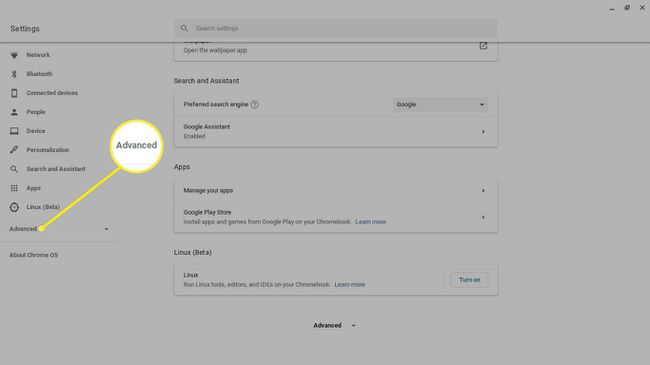
-
Прокрутіть униз до Скинути налаштування розділ і виберіть Скинути поруч з Powerwash.
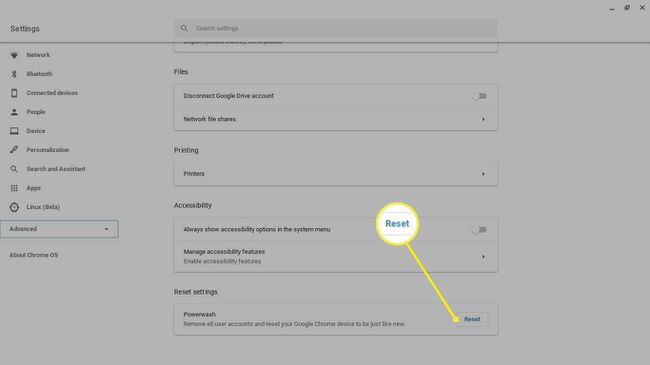
Все на вашому жорсткому диску буде стерто, тому збережіть усі файли, які ви хочете зберегти в a USB-накопичувач або ваш Google Диск.
-
Перезавантажте комп’ютер, коли з’явиться відповідний запит. Усі файли, збережені на жорсткому диску, видаляються, а Chromebook відновлюється до початкового стану.
Коли новий власник створює обліковий запис або входить у свій обліковий запис обліковий запис Google, вони будуть визначені новими власниками.
Також можна виконати Powerwash на Chromebook за допомогою комбінації клавіш Ctrl+Альт+Зміна+Р на екрані входу.
Якщо ви користуєтеся шкільним або робочим комп’ютером, можливо, ви не зможете змінити власника. Попросіть ІТ-адміністратора скинути налаштування вашого Chromebook.

Що потрібно зробити, перш ніж змінити власника на Chromebook
Перш ніж виконувати Powerwash і розлучатися з Chromebook, переконайтеся, що ОС Chrome налаштована на синхронізацію з вашим обліковим записом Google, щоб усі дані вашого додатка створювалися на хмара. Щоб увімкнути синхронізацію:
-
Увійдіть у свій Chromebook як поточний власник і виберіть годинник на полиці Chromebook, а потім виберіть Налаштування шестерні.

-
Виберіть Синхронізація та служби Google в Люди розділ.
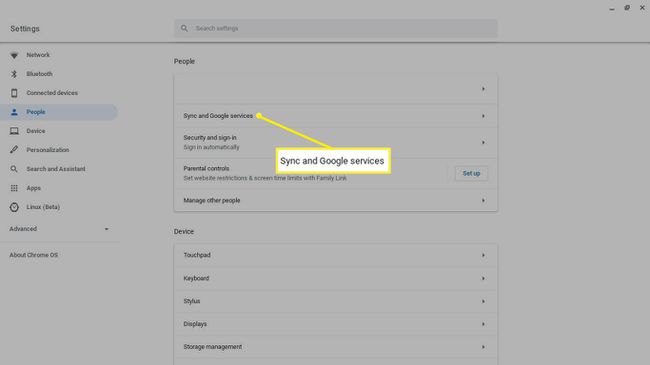
-
Виберіть Керувати синхронізацією.
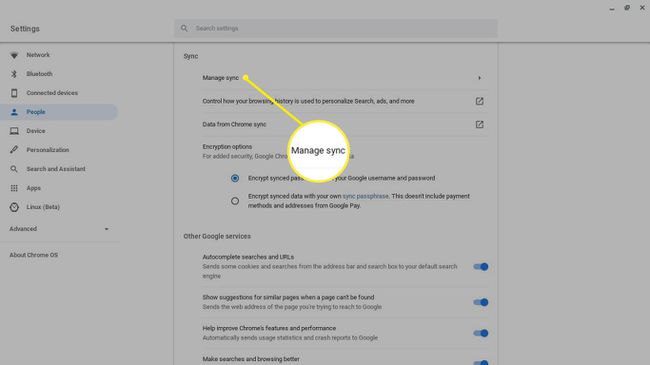
-
Виберіть налаштування, які потрібно синхронізувати, або виберіть Синхронізувати все.
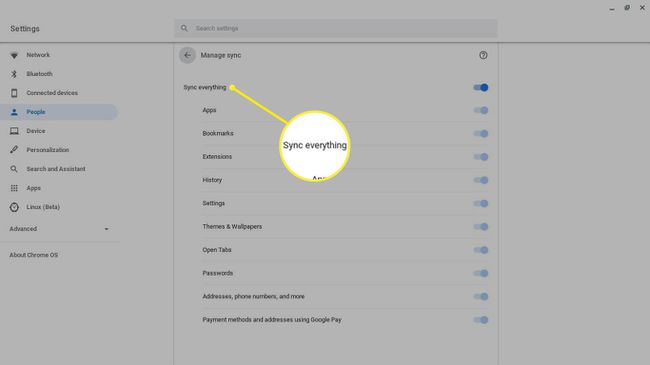
Переконайтеся, що резервне копіювання пройшло успішно, а потім виконайте Powerwash свій Chromebook. Усе, що збережено у вашому обліковому записі Google, стане доступним під час наступного входу на будь-який пристрій з ОС Chrome.
Хто є власником Chromebook?
Коли ви налаштовуєте свій Chromebook, вам потрібно створити новий обліковий запис Google або увійти за допомогою наявного. Обліковий запис, за допомогою якого ви вперше ввійшли, стає обліковим записом власника або обліковим записом адміністратора. Тільки власник може отримати доступ до певних налаштувань системи та керувати іншими користувачами. Наприклад, власник Chromebook може:
- Увімкнути та вимкнути гостьовий перегляд
- Керуйте мережами Wi-Fi
- Змініть часовий пояс
- Переглянути звіти про аварійне завершення роботи
Усі ваші особисті файли та інформація доступні кожному, хто має доступ до вашого облікового запису власника, тому важливо виконати Powerwash перед продажем Chromebook.
